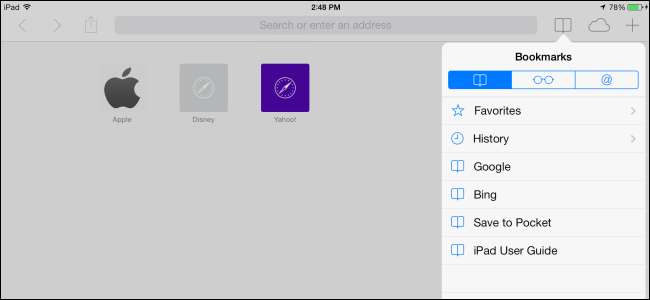
Appleでは、MacのSafariブラウザとiOSのSafariブラウザの間でブックマークを簡単に同期できますが、ブックマークを相互に同期するためにSafari(またはMac)を使用する必要はありません。
これはどのブラウザでも実行できます。 Chrome、Firefox、さらにはInternet Explorerを使用している場合でも、ブラウザのブックマークを同期して、iPadで同じブックマークにアクセスできるようにする方法があります。
Mac上のSafari
AppleのiCloudサービスは、iPadまたはiPhoneとデータを同期するために公式にサポートされている方法です。 Macに含まれていますが、AppleはWindows用の同様のiCloudブックマーク同期機能も提供しています。
Macでは、これはデフォルトで有効になっているはずです。有効になっているかどうかを確認するには、Macで[システム環境設定]パネルを起動し、iCloud環境設定パネルを開いて、[Safari]オプションがオンになっていることを確認します。
関連: Safari for Windowsは(おそらく)死んでいる:別のブラウザに移行する方法
WindowsでSafariを使用している場合は、そうすべきではありません。林檎 Safari forWindowsを更新しなくなりました 。 iCloudを使用すると、Windowsシステム上の他のブラウザとiOSデバイス上のSafariの間でブックマークを同期できるため、Safariは必要ありません。
iCloud経由のInternetExplorer、Firefox、またはChrome
開始するには、 AppleのiCloudコントロールパネルアプリケーションをダウンロードする Windowsの場合はインストールします。 iCloudコントロールパネルを起動し、iPadまたはiPhoneで使用しているのと同じiCloudアカウント(Apple ID)でログインします。
Internet Explorer、Firefox、またはChromeとのブックマークの同期を有効にできます。 [オプション]ボタンをクリックして、ブックマークを同期するブラウザを選択します。 (ブックマークはInternet Explorerでは「お気に入り」と呼ばれることに注意してください。)
iPadまたはiPhoneのSafariブラウザで同期されたブックマークにアクセスでき、インターネットを介して自動的に同期されます。

Google Chrome Sync
Google Chromeには独自の同期機能も組み込まれており、GoogleはiPadとiPhone用の公式Chromeアプリを提供しています。 Chromeユーザーの場合は、デスクトップバージョンのChromeでChrome Syncを設定できます。Chromeブラウザにログインしている場合は、これをすでに有効にしておく必要があります。
このChrome同期が有効になっているかどうかを確認するには、Chromeの設定画面を開き、ログインしているかどうかを確認します。[同期の詳細設定]ボタンをクリックして、ブックマークの同期が有効になっていることを確認します。
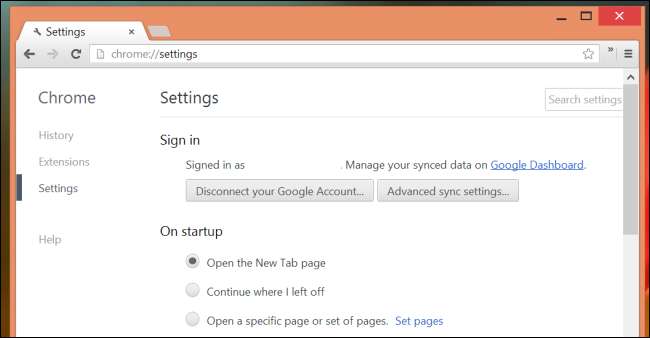
Chrome Syncを設定したら、App StoreからChromeアプリをインストールして、同じGoogleアカウントでログインできます。ブックマーク、および開いているブラウザタブなどの他のデータは、自動的に同期されます。
Chromeブラウザは非常に多くのプラットフォームで利用でき、開いているブラウザタブなど、他のブラウザデータをデバイス間で同期できるため、これはより優れたソリューションになる可能性があります。残念ながら、ChromeブラウザはiPadやiPhoneでApple独自のSafariブラウザよりも低速です。これは、Appleがサードパーティのブラウザを制限しているためです。そのため、Chromeブラウザを使用するとトレードオフが発生します。
iTunesの手動ブックマーク同期
iTunesでは、コンピュータとiPadまたはiPhoneの間でブックマークを同期することもできます。これは、デバイスがUSB経由で接続されているときに手動同期を開始することにより、昔ながらの方法で行われます。このオプションにアクセスするには、デバイスをコンピュータに接続し、iTunesでデバイスを選択して、[情報]タブをクリックします。
関連: iPhone、iPad、またはiPodTouchでiTunesを使用しない方法
これは、ブックマークを同期するためのより時代遅れの方法です。この機能は、PCからブックマークの1回限りのコピーを作成する場合に役立つことがありますが、定期的な同期には理想的とは言えません。のように、この機能を使用する必要はありません 本当にもうiTunesを使う必要はありません 。実際、iTunesでiCloud同期を設定している場合、このオプションは使用できません。
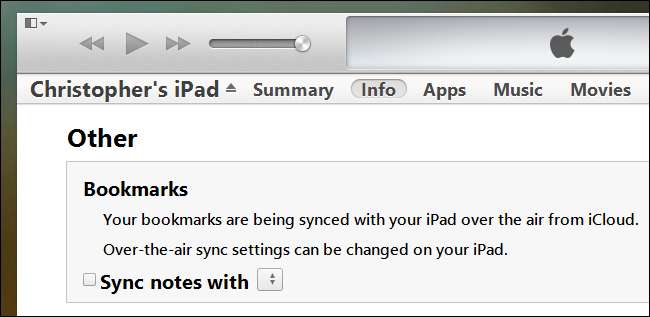
iCloudまたはChromeSyncを介してブックマークの同期を設定すると、ブックマークを保存、削除、または編集した直後にブックマークが同期されます。







